Shenmue 3 הוא משחק נהדר, אבל זה יכול להיות כאב אמיתי כשהוא מתחיל לפגר במחשב שלך. למרבה המזל, יש כמה דברים שאתה יכול לעשות כדי לתקן את הבעיה הזו. ראשית, נסה לסגור תוכניות אחרות שעלולות לפעול ברקע. זה יכול לפנות משאבים מסוימים ולעזור למשחק שלך לפעול בצורה חלקה יותר. אם זה לא עוזר, נסה לשנות את הגדרות הגרפיקה במשחק. הפחתת הרזולוציה או הגדרת המשחק ל'מצב חלונות' יכולים לפעמים לעזור בבעיות פיגור. לבסוף, אם נראה ששום דבר אחר לא עובד, אתה יכול לנסות לעדכן את מנהלי ההתקנים הגרפיים שלך. לעתים קרובות זה הגורם לבעיות בפיגור, אז זה שווה ניסיון. אם אתה עדיין נתקל בבעיות עם עיכוב של Shenmue 3 במחשב האישי שלך, אל תהסס לכתוב בתגובות וננסה לעזור לך.
לדברי חלק מהמשתמשים, Shenmue 3 ממשיך לגמגם, לפגר, להקפיא או להקפיא במחשבי Windows 11/10 שלהם. ידוע שהבעיה מתרחשת בעת ההפעלה או מדי פעם במהלך המשחק. במאמר זה הזכרנו את הפתרונות והסיבות למה זה קורה ומה אתה יכול לעשות כדי לתקן את הבעיה האמורה.

מדוע Shenmue 3 מאט או קופא במחשב שלך?
ישנה רשימה ארוכה של גורמים לגמגום או הקפאה של Shenmue 3. רשמנו כמה מהם למטה:
- מנהל התקן גרפי מיושן הוא אחת הסיבות לכך שהמשחק שלך קופא מכיוון שהוא אינו תואם למנהל ההתקן הגרפי שצוין. אנו הולכים ללמוד כיצד לעדכן את מנהל ההתקן הגרפי.
- קבצי משחק פגומים או חסרים יכולים להיות הגורם להתרסקות Shenmue 3 במחשב האישי שלך. אתה יכול להשתמש ב-Steam כדי לאמת את תקינות קבצי המשחק כדי לפתור את הבעיה.
- שכבות-על אינן תואמות לכל המשחקים ולכן קורסות מחוץ למשחק. אנו הולכים לראות כיצד להשבית שכבות-על כדי להיפטר מהבעיה הספציפית הזו.
- אם אתה משחק ב-Shenmue 3 עם משימות מרובות שפועלות ברקע, זו סיבה נוספת לכך שאינך יכול לשחק במשחק מכיוון שכמעט ולא נותרו משאבים להפעלת המשחק.
תקן את גמגום Shenmue 3 במחשב
אם Shenmue 3 ממשיך לפגר, לקפוא, לקרוס או לקפוא במחשב שלך, עקוב אחר הפתרונות הנתונים כדי לפתור את הבעיה:
- השבת את כל התהליכים הפועלים
- עדכן את מנהל ההתקן הגרפי שלך
- הפעל את המשחק כמנהל
- אמת את קבצי המשחק
- השבת שכבת-על
- פתרון בעיות אתחול נקי
לפני שתתחיל, ודא שמחשב המשחקים שלך עומד בדרישות המערכת עבור המשחקים המפורטים בסוף הפוסט הזה.
1] השבת את כל התהליכים הפועלים
הדבר העיקרי שצריך לעשות לפני שממשיכים לפתרונות מורכבים הוא לבדוק האם המשחק עובד יחד עם משימות עתירות משאבים והאם המשחק מונע ממנו לפעול כראוי. כדי לעשות זאת, פתח את מנהל המשימות ועבור ללשונית תהליך. כעת מצא את היישומים שצורכים משאבים כמו GPU ו-CPU, לחץ לחיצה ימנית עליהם ובחר סיים משימה. ובכן, אם זה לוקח הרבה זמן, אתה יכול פשוט לאתחל את המכשיר שלך, מכיוון שזה יאפשר לך להתחיל מחדש.
2] עדכן את מנהל ההתקן הגרפי שלך
אם המשחק שלך עדיין קורס לאחר כיבוי תהליך פועל, רוב הסיכויים שמנהל ההתקן הגרפי שלך אשם. ייתכן שהמשחק לא יהיה תואם לדרייבר הגרפי שלך, בין אם בגלל באגים או בגלל שהוא מיושן. כדי לתקן את הבעיה האמורה, אתה יכול לעדכן את מנהל ההתקן הגרפי שלך, והנה כמה דרכים לעשות זאת:
- התקן תוכנת עדכון מנהלי התקנים בחינם
- הורד את מנהל ההתקן מאתר היצרן
- התקן את מנהל ההתקן ועדכון אופציונלי מההגדרות.
- עדכן את מנהל ההתקן של ה-GPU ממנהל ההתקנים.
מקווה שזה יעזור לך.
3] הפעל את המשחק כמנהל.
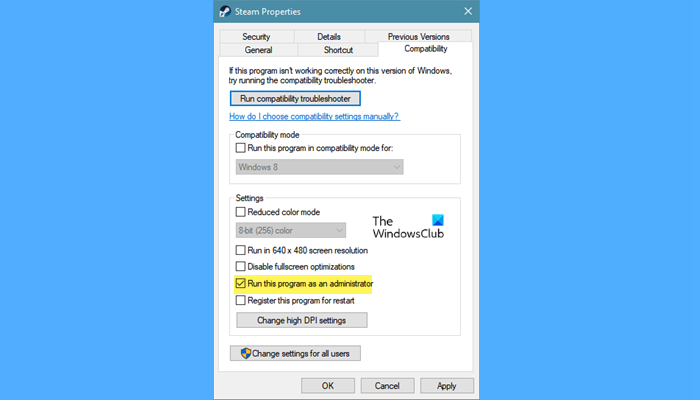
בפתרון זה, אנו הולכים להפעיל את המשחק עם הרשאות אדמין מכיוון שנראה שהעדר גישה לחלק מקבצי המשחק גורם לבעיה. כדי לעשות זאת, אתה יכול ללחוץ לחיצה ימנית על Shenmue, Steam או Epic Games ולבחור 'הפעל כמנהל














